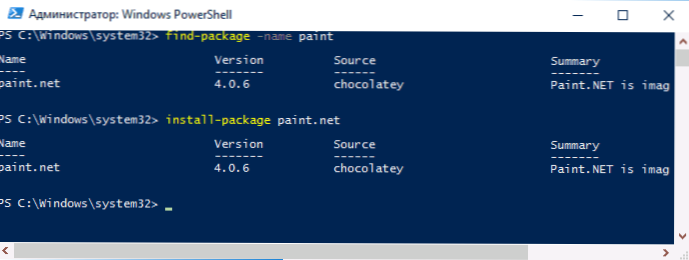Jedna od najzanimljivijih inovacija u sustavu Windows 10, koju prosječni korisnik možda ne primjećuje, je upravitelj paketa PackageManagement (bivši OneGet), što olakšava instalaciju, pretraživanje i na drugi način upravljanje programima na računalu. Riječ je o instaliranju programa iz naredbenog retka, a ako niste sasvim jasno što je to i zašto bi to moglo biti korisno, preporučujem da počnete gledati videozapis na kraju ove upute.
Jedna od najzanimljivijih inovacija u sustavu Windows 10, koju prosječni korisnik možda ne primjećuje, je upravitelj paketa PackageManagement (bivši OneGet), što olakšava instalaciju, pretraživanje i na drugi način upravljanje programima na računalu. Riječ je o instaliranju programa iz naredbenog retka, a ako niste sasvim jasno što je to i zašto bi to moglo biti korisno, preporučujem da počnete gledati videozapis na kraju ove upute.
Ažuriranje 2016: ugrađeni upravitelj paketa nazvan je OneGet u fazi preliminarnih verzija sustava Windows 10, a sada je modul PackageManagement u PowerShellu. Također u priručniku ažurirani načini za njegovo korištenje.
PackageManagement je sastavni dio PowerShell sustava u sustavu Windows 10, osim toga, možete dobiti upravitelja paketa instaliranjem sustava Windows Management Framework 5.0 za sustav Windows 8.1. Ovaj je članak nekoliko primjera upotrebe upravitelja paketa za običnog korisnika, kao i način povezivanja skladišta (vrste baze podataka, pohrane) Chocolatey u paketu Management (Chocolatey je nezavisni upravitelj paketa koji možete koristiti u sustavu Windows XP, 7 i 8 i odgovarajuće Saznajte više o korištenju Chocolateya kao neovisnog upravitelja paketa.
Naredbe paketa za upravljanje u PowerShellu
Da biste koristili većinu dolje opisanih naredbi, morat ćete pokrenuti Windows PowerShell kao administratora.
Da biste to učinili, počnite upisivati PowerShell u traci zadataka, a zatim desnom tipkom miša kliknite pronađeni rezultat i odaberite "Pokreni kao administrator".

Paket Manager PackageManagement ili OneGet vam omogućuju rad s programima (instalacija, deinstalacija, pretraživanje, ažuriranje još nije predviđeno) u PowerShellu pomoću odgovarajućih naredbi - slične su metode poznate Linux korisnicima. Da biste dobili ideju o tome što je rečeno, možete pogledati snimku zaslona u nastavku.
Prednosti ove metode instaliranja programa su:
- pomoću dokazanih izvora softvera (ne morate ručno pretražiti službenu web stranicu),
- nedostatak instalacije potencijalno neželjenog softvera tijekom instalacije (i najpoznatiji postupak instalacije s gumbom "Dalje"),
- mogućnost stvaranja skripti za instalaciju (na primjer, ako trebate instalirati cijeli niz programa na novo računalo ili nakon ponovne instalacije sustava Windows, ne morate ih ručno preuzeti i instalirati, samo pokrenuti skriptu),
- kao i jednostavnost instaliranja i upravljanja softverom na udaljenim računalima (za administratore sustava).
Možete dobiti popis naredbi dostupnih u programu PackageManagement Get-Command -Module PackageManagement Ključni za jednostavnog korisnika bit će:
- Find-Package - traženje paketa (programa), na primjer: Pronađi paket -Video VLC (parametar Naziv može se izostaviti, slučaj slova nije važan).
- Instalacijski paket - instalacija programa na računalo
- Uninstall-Package - deinstalirati program
- Get-Package - pregledajte instalirane pakete
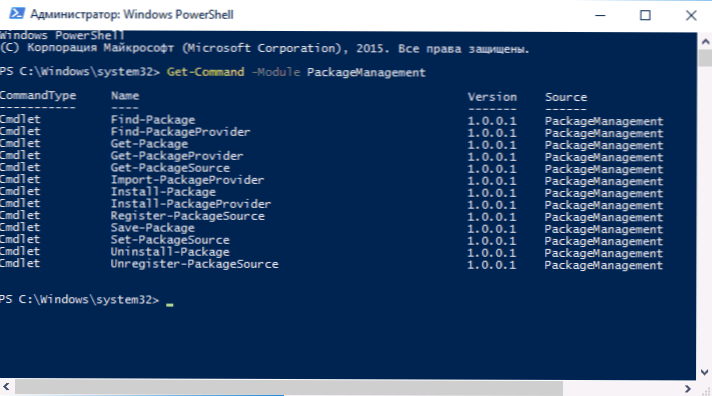
Preostale naredbe namijenjene su za pregled izvora paketa (programa), njihovog dodavanja i uklanjanja. Ta je prilika također korisna.
Dodavanje Chocolatey Repozitorija u paketManagement (OneGet)
Nažalost, u unaprijed instaliranim spremištima (programskim izvorima) s kojima funkcionira paketManagement, malo se može pronaći, osobito kada se radi o komercijalnim (ali besplatnim) proizvodima - Google Chromeu, Skypeu, raznim aplikacijskim programima i uslužnim programima.
Microsoftova predložena zadana instalacija NuGet repozitorija sadrži razvojne alate za programere, ali ne i za svoj tipičan čitač (usput, možda ćete stalno biti zatraženo da instalirate prodavač NuGet dok radite s paketom ManagementManagement, nisam našao način da se riješim, osim što se dogovorim jednom s instalacijom).
Međutim, problem se može riješiti povezivanjem skladišta upravitelja Chocolatey paketa. U tu svrhu upotrijebite naredbu:
Get-PackageProvider -Name chocolatey
Potvrdite instalaciju dobavljača Chocolatey i nakon instalacije unesite naredbu:
Set-PackageSource -Name čokolada-vjeruje

Učinjeno je.
Posljednja stvar koja je potrebna za instaliranje čokoladnih paketa je promijeniti Izvršna pravila. Da biste promijenili, unesite naredbu da biste omogućili pokretanje svih potpisanih pouzdanih PowerShell skripti:
Set-ExecutionPolicy RemoteSigned
Naredba omogućuje korištenje potpisanih skripti skinuti s Interneta.

Odsad, paketi iz skladišta Chocolatey radit će u paketu ManagementManagement (OneGet). Ako se tijekom instalacije pojave pogreške, pokušajte upotrijebiti parametar -Force.
A sada je jednostavan primjer korištenja usluge PackageManagement s povezanim Chocolatey pružateljem.
- Na primjer, moramo instalirati besplatan Paint.net program (to može biti još jedan besplatan program, većina besplatnih programa nalazi se u spremištu). Uđite u tim find-package-ime boje (Možete unijeti ime djelomično, ako ne znate točan naziv paketa, ključ "-name" nije potreban).
- Kao rezultat toga, vidimo da je paint.net prisutan u spremištu. Da biste instalirali, upotrijebite naredbu install-package-ime paint.net (prebacujemo točno ime s lijevog stupca).
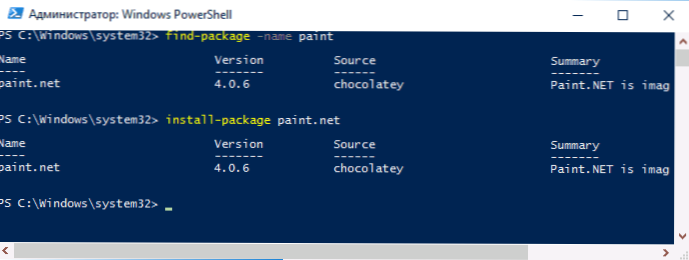
- Čekamo da instalacija završi i dobije instalirani program, ne tražeći gdje ga preuzeti i ne primaju neželjene programe na vašem računalu.
Video - Korištenje paketa Manager Manager (aka OneGet) za instalaciju softvera u sustavu Windows 10
Pa, zaključno - sve je isto, ali u video formatu, neki bi čitatelji mogli lakše razumjeti je li to korisno za njega ili ne.
Za sada ćemo vidjeti kako će upravljanje paketima izgledati u budućnosti: bilo je informacija o mogućem pojavljivanju grafičkog sučelja OneGet i podršci za desktop aplikacije iz Windows Storea i ostalih mogućih izgleda za proizvod.